Примітка.: Ми хочемо надавати найновіший вміст довідки рідною мовою користувачів якомога швидше. Цю сторінку перекладено за допомогою засобу автоматичного перекладу, тому вона може містити смислові, синтаксичні або граматичні помилки. Ми вважаємо, що цей вміст стане вам у пригоді. Повідомте нас, чи була інформація корисною, унизу цієї сторінки. Для зручності цю статтю можна переглянути англійською мовою .
Як розробника форм важливо фокус на шаблон форми вигляд, не просто, як вона працює. Чи потрібно додати сплеск кольору або емблеми компанії, Microsoft Office InfoPath передбачено кілька способів створення відсотків і візуально впорядкувати інформацію, щоб шаблон форми привабливішим і легко користувачів для використання.
Не потрібно бути професійний графічний конструктор, щоб створювати гарні шаблону форми. Просто не забудьте не перевантаження шаблону форми з дуже багато різних конструктор елементи, які можна зробити її знайти свою. Замість цього, вибрати кілька елементів, які відповідають цілі конструктор а потім використовувати їх послідовно надати спільний доступ до шаблону форми професійного вигляду.
У цій статті наведено контрольні списки, які дають змогу вести правильний шлях до макета.
У цій статті
Перевірте список за кольором, межі й заливка
Використання кольору – найпростіший способи додавання візуальний інтерес до шаблону форми. Програма InfoPath містить багатьох готових колірних схем, які дають змогу застосувати поєднання різних кольорів до певних елементів у шаблоні форми. Також можна застосувати колір тла шаблону форми.
Крім того, можна створити відсотків та упорядкування елементів у шаблоні форми за допомогою межі та тіні. Межу навколо межі елемента керування, таблиці або клітинок таблиці. Межі, особливо корисні, коли ви хочете, щоб можна було відрізнити розділи в шаблоні форми. Відрізняють розділи допомагають користувачам зрозуміти організації у формі. У наведеному нижче прикладі розробник форми використовується межі щоб виділити клітинки у повторюваній таблиці.
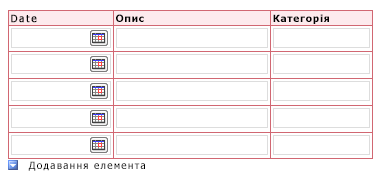
Застосування затінення до клітинки таблиці або елемент керування змінюється його колір тла. На ілюстрації нижче показано, як різні варіанти заливки, можна змінити вигляд на додаткові відомості про ' в шаблоні форми.
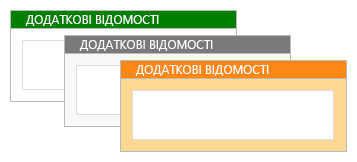
Під час використання кольорів у структурі, Враховуйте наведені нижче рекомендації.
|
Керівництва |
Пояснення |
|
|
|
Не мають колір поодинці, щоб передати важливу інформацію. |
Наприклад, якщо шаблону форми містить забарвленої легенди, скористайтеся додатковими підказками, таких як текстові примітки, доповніть кольору. Для деяких користувачів може використовувати обмежені колірні схеми або портативний комп'ютер, монохромний відображення, або вони можуть мають невізуальні екрани, які рідко передати інформацію, яка тільки представлені кольори. Крім того, до 10% населення має труднощі розрізнення певні кольори або відображаються певні кольори. |
|
|
Урахування контрасту кольорів і тла. |
Переконайтеся, що контрастність висока між тла та переднього плану шаблону форми. Наприклад, за допомогою білому або сірому тлі керування кольори, або на білому або сірому таблиці колір клітинки, колір шрифту. |
|
|
Якщо ви використовуєте колір тла до шаблону форми, переконайтеся, що друкувати кольори тла та зображення параметр вимкнуто. |
Тло можна створити контрастності та відсотків, коли користувачі переглядатимуть форми на екрані свого комп'ютера. Проте, кольори тла може бути оптимізації для друку, тому, що користувачі можуть не мати кольорового, і друкувати кольори тла у відтінках сірого або в чорно-білому режимі може зробити у формі складно читати. Крім того, друк тла може зробити форми друк і може витрачати рукописних принтера або тонера. З таких причин InfoPath не друкувати кольори тла та зображення за промовчанням. |
|
|
Використовуйте заливки та межі розважливо. |
Хоча межі дають змогу групувати подібні елементи разом, забагато полів можна зробити шаблон форми пошук заплутаної та відволікати від його загальний вигляд. Зосередьтеся на те, що потрібно виконати за допомогою межі та заливки, виберіть потрібний та постійно використовувати ефект, який відповідає цієї мети. Наприклад, можна обмежити використання меж виділення відомості або посилення загальний організації форми. |
|
|
Переконайтеся, що кольори виглядають добре під час перегляду шаблону форми на різних моніторах. |
Необхідно перевірити, як відображаються на різних моніторах кольори у шаблоні форми. Наприклад, ви можете запитати кільком своїм колегам, перегляньте шаблону форми, перевірте кольори в інших умовах освітлення або експериментування з різними настройками екрана комп'ютера та принтера. |
|
|
Бути чутливі до того, що кольори означає різні речі в різних країн і регіонів. |
Приклад, у деяких країн і регіонів, червоний є пов'язані з смерті. |
Перевірка списку для використання шрифтів і форматування шрифту
Змінення оформлення тексту можна привернути увагу відомості або докорінно змінити загальний вигляд шаблону форми. Наприклад, можна змінити колір і розмір певні слова для створення заголовків, які допомагають упорядковувати шаблону форми та розбити його на логічні розділи.
У наведеному нижче прикладі розробник форми – це за допомогою двох різних шрифтів, один для заголовків і один для тексту, який відображається в керування в шаблоні форми. Зверніть увагу, що в цілому, слід уникати використання НАПИСАНО великими ЛІТЕРАМИ для виділення. Проте цей метод, можуть працювати, якщо ви використовуєте його, такі як заголовки та інші фрази, як показано в наведеному нижче прикладі.

1. для тексту заголовка шрифт має Arial 9 пунктів.
2. для керування тексту шрифт становить 10 пунктів Verdana.
Під час використання різних шрифтів і форматування у структурі шрифту, Враховуйте наведені нижче рекомендації.
|
Керівництва |
Пояснення |
|
|
|
Переконайтеся, що текст відображається будь-якого кольору тла або затінений областей. |
Текст – це найпростіший читати, якщо є адекватна контраст між текстом і тла. Чорний текст на білому тлі дає високий контраст. Спрощена текст на тлі темно також пропонує належний контраст. |
|
|
Переконатися, що текст у формі немає замале. |
Дрібного тексту іноді може бути потрібно, наприклад під час додавання дрібний шрифт у шаблоні форми, або коли ви маркування елементів керування. Однак, у більшості випадків, збільшення тексту є набагато більш зручними для більшості користувачів для читання. |
|
|
Використовувати шрифти й ефекти шрифту розважливо. |
Уникнення численні шрифти в той самий шаблон форми. Його можна створити струс, наполегливу ефект. Добре керівного – це полегшують за допомогою щонайбільше три типи шрифтів. Крім того, не мультяшним шрифти, оскільки вони виглядають непрофесійно у формі бізнес. |
|
|
Переконайтеся, що текст можна прочитати під час перегляду у високої контрастності колірні схеми. |
Деякі люди зі слабким зором доручити використовувати високої контрастності колірної схеми, щоб підсилити контрастність певного тексту та зображень з екрана комп'ютера. У результаті ці елементи краще окремі та спростити її визначення. Перевірка шаблону форми за допомогою різних схем високої контрастності кольорів, щоб переконатися, що шаблон форми придатні для використання в цьому режимі. Щоб дізнатися, як вмикання високої контрастності колірної схеми, зверніться до довідкової системи для вашої операційної системи. |
|
|
Зверніть увагу, чи розгорнутих тексту. |
Якщо до шаблону форми містить велику кількість тексту, можуть допомогти користувачам за забезпечення того, щоб текст розгорнутих. Наприклад, додати довгі ланцюжки інструкції довідки в шаблоні форми, нумеровані та маркіровані списки замість використовувати великі блоки тексту, оскільки списки, часто для зручного сканування і переварити. |
|
|
Переконайтеся, що ви використовуєте ефекти шрифту належним чином. |
Використовуйте жирний шрифт, курсив та інші ефекти шрифту, якщо ви використовуєте їх взагалі. Наприклад, курсивний текст набагато досить складно читати на екрані, особливо якщо воно використовується з певних шрифтів. Крім того, забагато тексту жирним шрифтом відволікає увагу від загальну ідею текст. |
Контрольного списку для використання емблеми та інші зображення
Зображення, ще один спосіб настроювання та застосування стилю до шаблону форми. Наприклад, зокрема емблеми компанії може допомогти марки до шаблону форми.
Під час використання зображень у структурі, Враховуйте наведені нижче рекомендації.
|
Керівництва |
Пояснення |
|
|
|
Переконайтеся, що зображення належним чином визначити компанії або призначення шаблону форми. |
Чи зображення – це просто візуальний сигнал (наприклад, емблеми компанії) використовується, щоб передати важливу інформацію (наприклад, дані діаграми), переконайтеся, що аудиторії можна зрозуміти її призначення. |
|
|
Переконайтеся, що зображення належним чином розміру та розташувати. |
Переконайтеся, що розмір зображення та його розташування у шаблоні форми не перешкоджають користувачів під час заповнення шаблону форми. |
|
|
Переконайтеся, що зображення не культурно конфіденційними. |
Наприклад, фотографії, які містять рухів руки може бути образливими. Карти та позначки також може бути чутливі зображення. Якщо зображення містить контакти, розгляньте можливість символ етносів і обох статей. |
|
|
Використання зображень із розважливо. |
Включно з надмірним або непотрібні зображення можна зробити шаблон форми знайти свою і Неорганізований, якого перспективі відволікає увагу від вашого шаблону загальний вигляд і ефективність. |
|
|
Переконайтеся, що зображення включають текст заміщенняі текст заміщення доцільно під час читання вголос. |
Текст заміщення допомагає тих, хто не відображаються зображення на екрані. Наприклад, текст заміщення – це корисно для користувачів, які мають невізуальні екрани для читання на екрані відомості або для тих, хто використовує тільки текст браузерів для перегляду шаблон форми, який підтримується браузером. |
|
|
Перевірка зображення зберігаються у форматі потрібний файл. |
Великих файлів зображень можна збільшити час, який потрібно форму, щоб відкрити. Деякі формати файлів, які створює файли, які є набагато більше, ніж іншим користувачам. Наприклад, збереження файлу як точковий рисунок (. bmp) або файл позначено зображення File Format (TIFF) – це значно більше, ніж той самий файл збережено як файл JPEG, GIFабо PNG . Формат JPEG – це зазвичай найкращий фотографії або інші складних зображення. GIF або PNG формати, часто підходить для креслення лінії, емблеми, зображення, діаграми та схеми. |
|
|
Переконайтеся, що зображення не захищені авторські права. |
Оскільки так багато образів легко доступні в Інтернеті, можна застосовувати будь-яке зображення, які відображаються. На жаль, багато з цих зображень, захищені за допомогою авторські права і потрібний дозвіл, перш ніж використовувати їх у шаблонів форм. Існує кілька сайтів, наприклад служби Пошуку зображень Bing,, під час використання фільтра авторського права ліцензій, які можна використовувати їх графіки та зображень, доки ви погоджуєтеся з умовами використання їх. |
|
|
Не мають зображення окремо, щоб донести важливу інформацію. |
Так само, як слід не мають колір поодинці, щоб передати важливу інформацію, щоб користувачі, слід не мають виключно зображення. Користувачі можуть бути бачитимете зображення в шаблоні форми. Наприклад, можна вимкнути зображення у браузері для підвищення продуктивності під час перегляду форми у браузері або вони можуть мати слабким зором, який забороняє відображаються зображення на екрані. |












